ps如何用选区工具制作照片的立体效果
1、步骤一:打开我们需要编辑的照片,文件-打开-选择照片-打开即可。
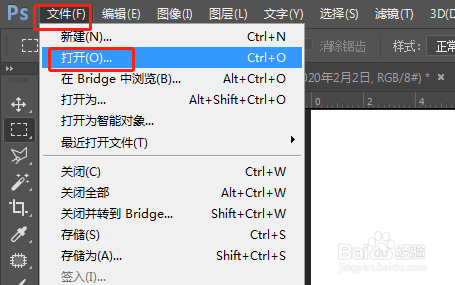
2、步骤二:我们选择矩形选框工具,点击选框工具组,停留三秒,右侧弹出来的位置点击矩形选框工具。
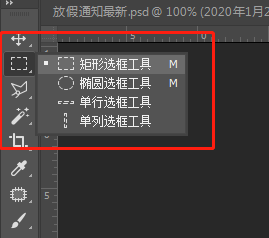
3、步骤三:然后再图片里面添加一个选框,如下图所示。

4、步骤四:为选框添加描边,点击编辑-描边
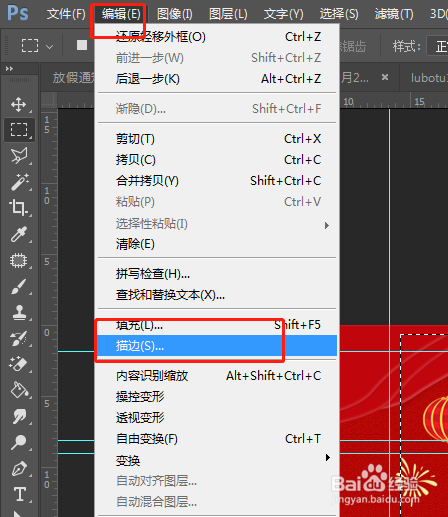
5、步骤五:再弹出来的对话框里,设置描边大小以及颜色,然后点击确定。
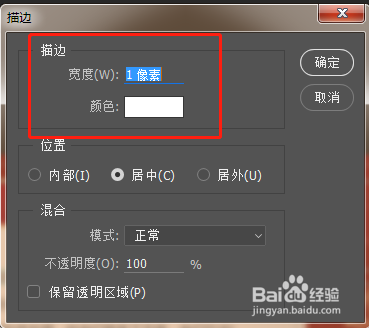
6、步骤六:我们测试一下ctrl+d取消选区,看下效果,如下图
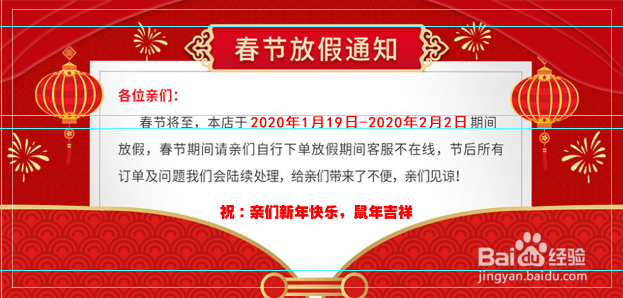
7、步骤七:我们后退一步,ctrl+z,保持选区状态下,然后选择图像-调整-亮度对比度。
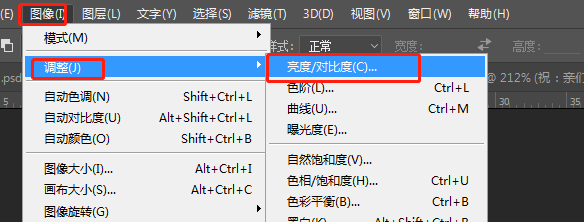
8、步骤八:调整图片的亮度和对比度,自己满意就好。然后点击确定。

9、步骤九:取消选区,然后查看效果,如下图所示:
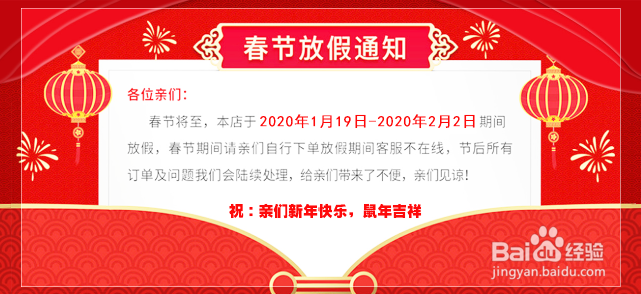
10、总结:
1、打开图片,绘制选区
2、编辑-描边,为选区添加描边
3、调整亮度对比度
4、取消选区查看效果

声明:本网站引用、摘录或转载内容仅供网站访问者交流或参考,不代表本站立场,如存在版权或非法内容,请联系站长删除,联系邮箱:site.kefu@qq.com。
阅读量:146
阅读量:91
阅读量:175
阅读量:155
阅读量:73